gitlab和jenkins结合构建
Posted
tags:
篇首语:本文由小常识网(cha138.com)小编为大家整理,主要介绍了gitlab和jenkins结合构建相关的知识,希望对你有一定的参考价值。
**#192.168.1.3
安装gitlab-ce**
yum -y install curl policycoreutils openssh-server openssh-clients postfixyum –y install gitlab-cevim /etc/gitlab/gitlab.rb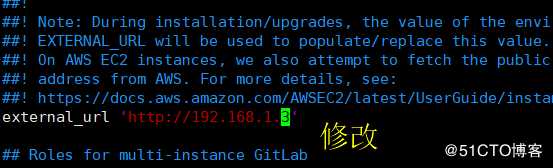
gitlab-ctl reconfigure
打开网页输入 IP 地址,默认是 root 用户,提示让你输入密码,然后登陆
然后创建用户
创建组
创建项目
**#192.168.1.4
安装jenkins**
yum –y install java java-develtar zxf apache-tomcat-8.5.35.tar.gzmv apache-tomcat-8.5.35 /usr/local/tomcat7
vim /etc/profile 在这里添加下列两行
export CATALINA_HOME=/use/local/tomcat7
export PATH=$CATALINA_HOME/bin:$PATH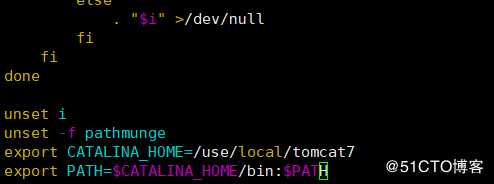
cd /usr/local/tomcat7/webapps/
把Jenkins.war加到/usr/local/tomcat7/webapps/ 下
用浏览器进入一下网站http://192.168.164.20:8080/jenkins/pluginManager/advanced
修改成https://mirrors.tuna.tsinghua.edu.cn/jenkins/updates/update-center.json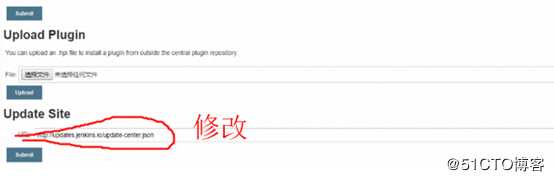
进入vim /root/.jenkins/updates/default.json
把www.google.com 改成 www.baidu.com
在把http://updates.jenkins-ci.org/download/ 改成 https://mirrors.tuna.tsinghua.edu.cn/jenkins/ 可以使用下面的命令sed -i ‘s#http://updates.jenkins-ci.org/download/#https://mirrors.tuna.tsinghua.edu.cn/jenkins/#g‘ /root/.jenkins/updates/default.json
重启jenkins
http://192.168.164.20:8080/jenkins/restart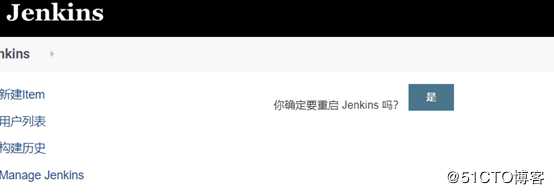
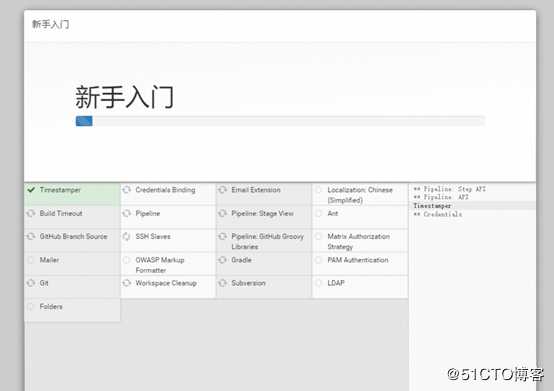
安装完事会创建一个用户
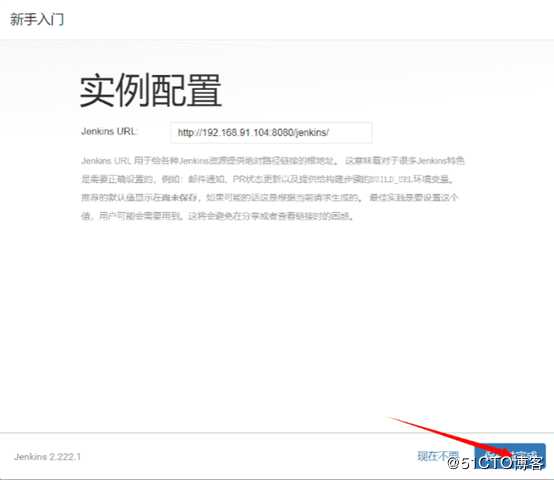
进去后安装一个geilab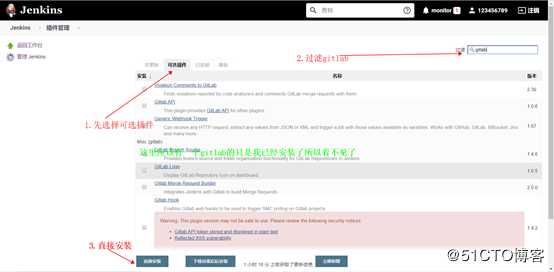
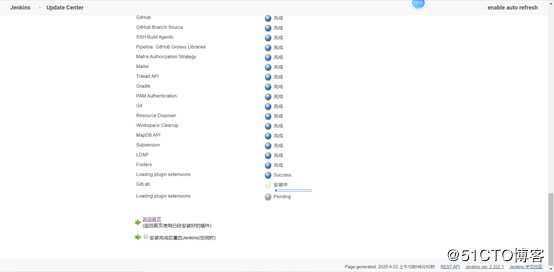
安装完成返回首页重启
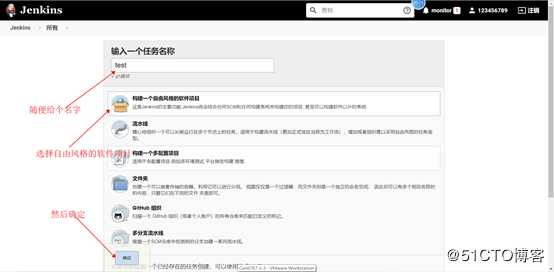
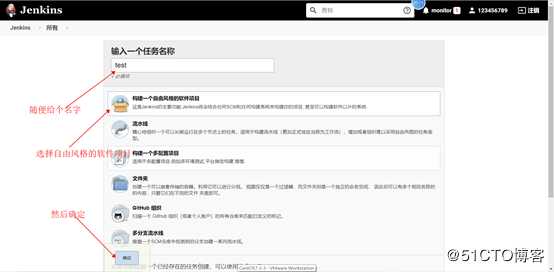
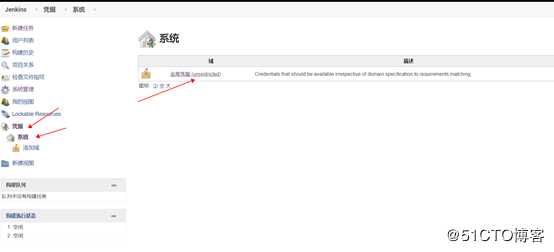
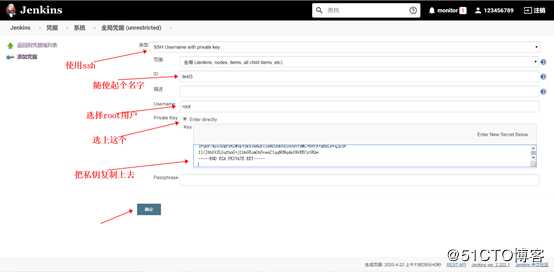

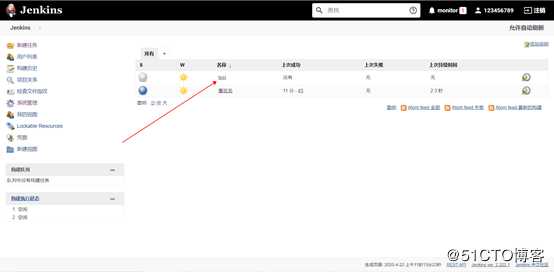
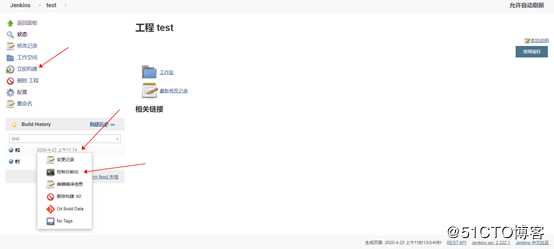
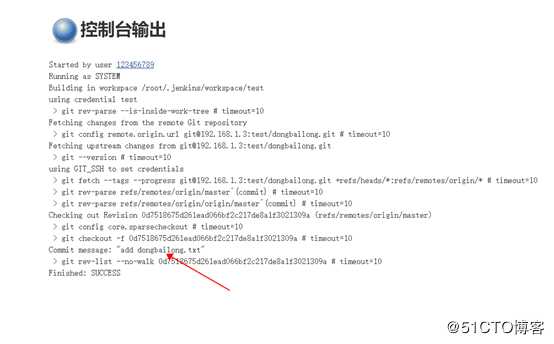
以上是关于gitlab和jenkins结合构建的主要内容,如果未能解决你的问题,请参考以下文章
jenkins结合gitlab实现pipline的自动构建部署